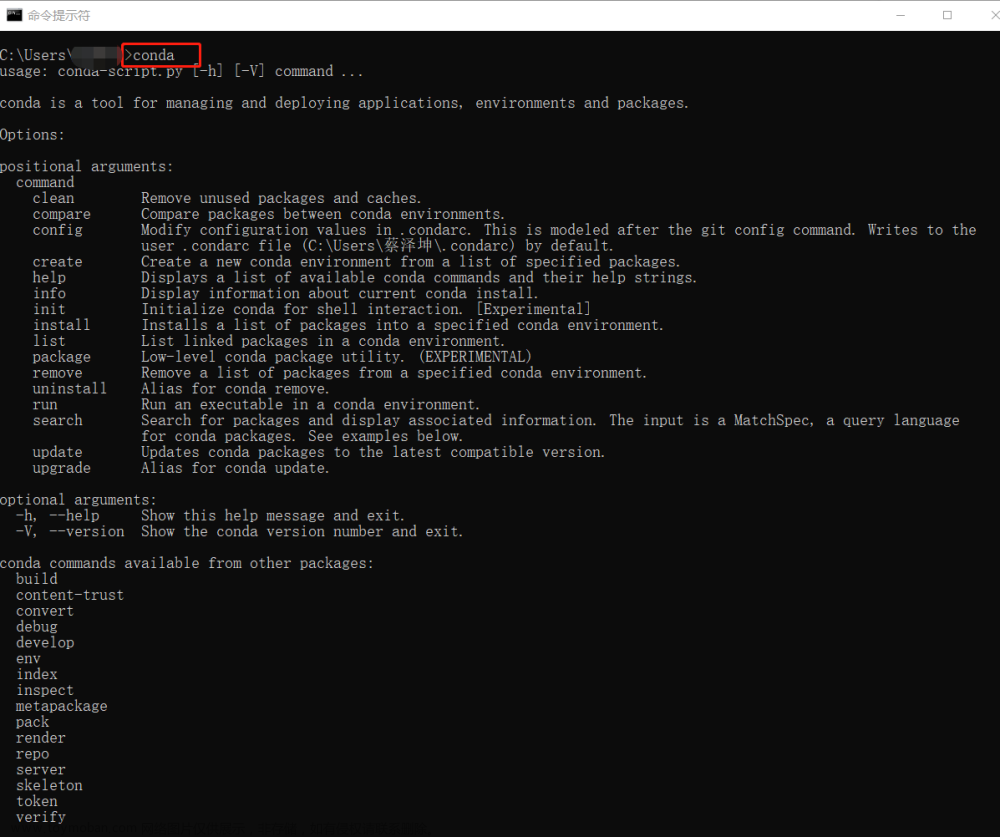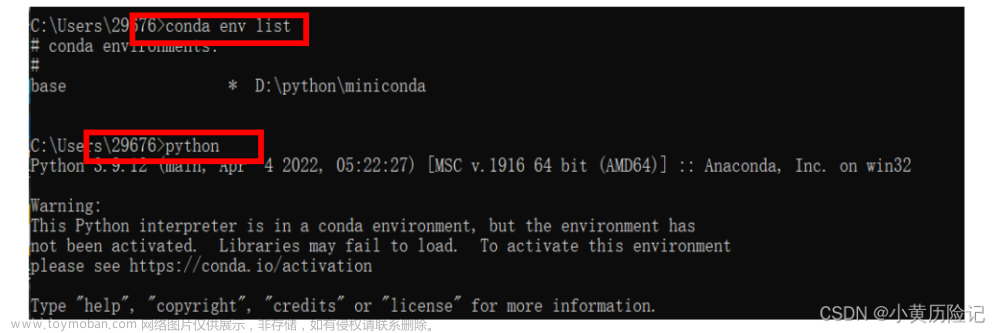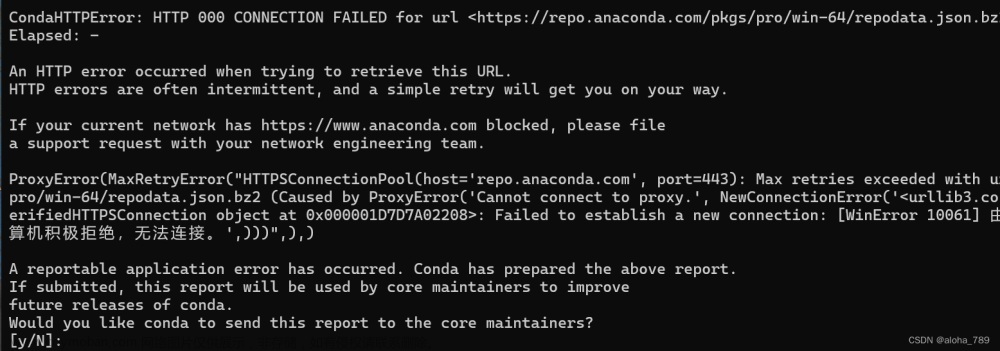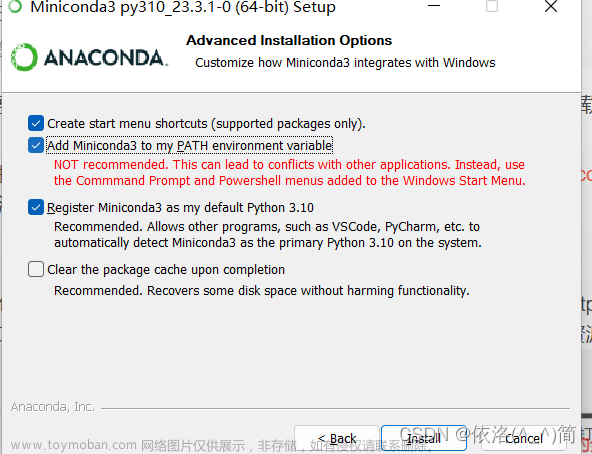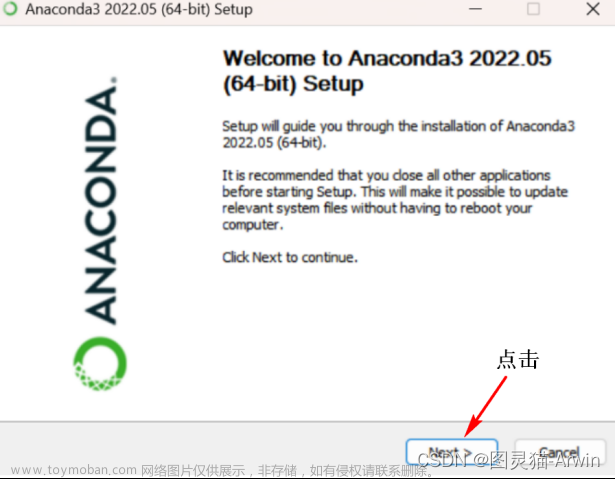好多小伙伴为配置和安装深度学习的环境而感到头疼,这也是神经网络入门的第一关,下面,就记录下一下annaconda+torch环境的配置与安装流程,供自己学习和记录用,如有不足请指正!
第一步:下载annaconda
大家直接在官网搜索下载安装包即可,我用的是2019版本的,由于电脑中已经有安装包了,这里就不过多的展示了

安装包下载之后,双击打开。点击Next

然后点击I Agree

然后是all users---->选择安装路径---->添加到现有路径 过程十分简单,按照下面步骤依次进行即可




第二步:打开annaconda 双击打开annaconda navigator

其实安装环境完全可以用prompt进行,这里打开navigator完全是为了展示这个软件的样子,接下来,就用prompt安装环境(以torch为例)
第三步 更改源
安装完成之后想不要着急安装环境,因为这里默认的都是从国外的网站安装的速度很慢,所以,我们首先要做的就是更改conda以及pip的源。
1. 更改conda的源
找到C:\Users\Administrator目录下的.condarc的文件,双击打开,把里面的内容换成
channels:
- https://mirrors.tuna.tsinghua.edu.cn/anaconda/pkgs/main/
- https://mirrors.tuna.tsinghua.edu.cn/anaconda/pkgs/free/
- https://mirrors.tuna.tsinghua.edu.cn/anaconda/cloud/conda-forge/
ssl_verify: true

如此,conda源就更改完成了(这里使用的是清华镜像,也可以用其他的),如果要换回默认源,直接删除channels即可,运行命令:conda config --remove-key channels
2.更改pip源,这里的方法有很多,笔者只记录两个方法
方法一:简单粗暴(个人认为最好用)
进入C:\Users\Administrator\AppData\Roaming\pip中找到pip.ini的文件,用记事本打开,如果没有就自己新建一个,将以下内容写入即可
[global]
index-url = https://pypi.tuna.tsinghua.edu.cn/simple
[install]
trusted-host=pypi.tuna.tsinghua.edu.cn

方法二:在命令行中输入
pip config set global.index-url https://pypi.douban.com/simple
进入C:\Users\Administrator\AppData\Roaming\pip中找到pip.ini的文件,用记事本打开,最后一行添加trusted-host=pypi.doauban.com即可
第四步,打开prompt
上面已经配置好了国内的镜像源的文件,接下来就可以安装环境了,输入指令 conda create -n torch_1 python==3.7 创建torch环境


点击y继续即可,这样就完成了环境的创建

第五步,激活环境碧并安装对应的包
输入指令activate torch_1 进入到创建的torch中去

输入指令pip install torch (这里已经配好了永久的镜像,不需要每次都-i https://pypi.douban.com/simple)
等待完成之后进入Python环境中,输入import torch 如果没有报错就说明大功告成了,如下所示
 文章来源:https://www.toymoban.com/news/detail-600251.html
文章来源:https://www.toymoban.com/news/detail-600251.html
可能出现的问题:
在第四步创建环境的时候,可能出现一直加载不成功的情况,原因是conda的版本太低造成的,输入指令conda update conda 即可,更新完成conda之后,按照上面的步骤依次进行就可以啦~文章来源地址https://www.toymoban.com/news/detail-600251.html
到了这里,关于annaconda环境的配置与安装(annaconda+torch)的文章就介绍完了。如果您还想了解更多内容,请在右上角搜索TOY模板网以前的文章或继续浏览下面的相关文章,希望大家以后多多支持TOY模板网!